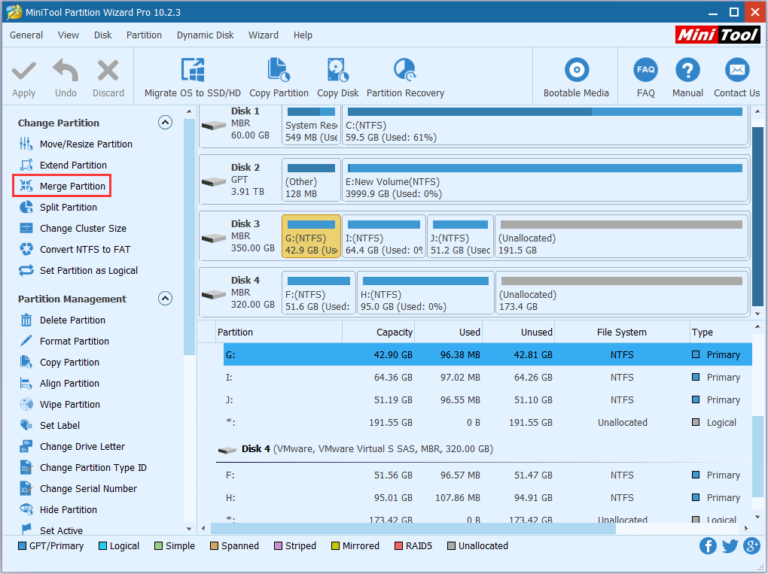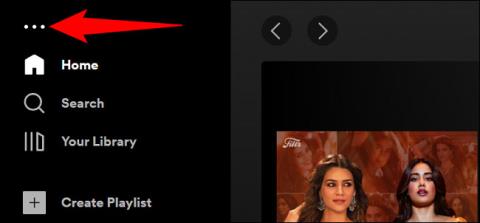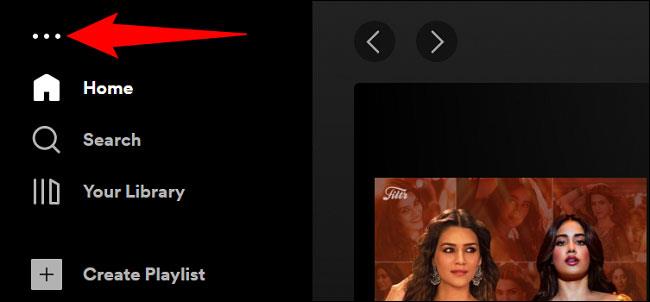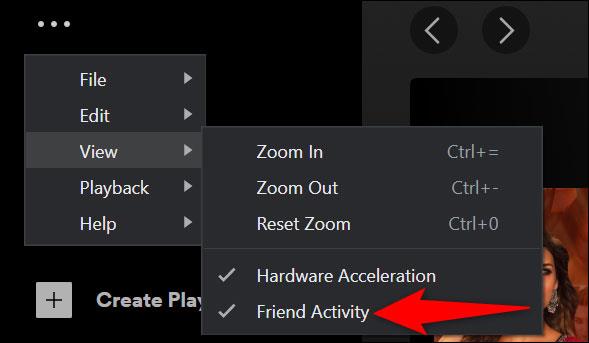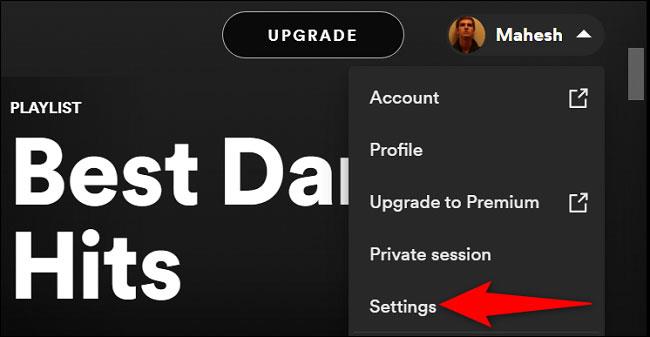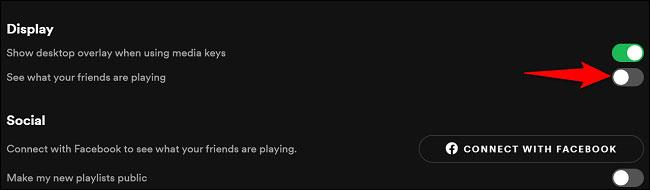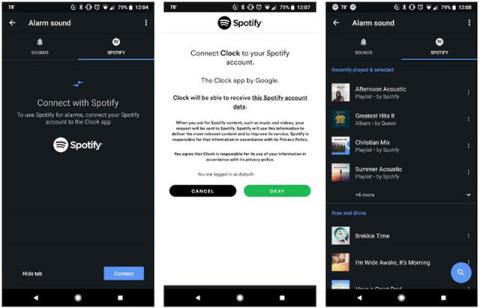Spotify-työpöytäsovelluksen käyttöliittymässä on osio nimeltä "Ystävien toiminta", joka näytetään oletuksena. Kuten nimestä voi päätellä, kaikki tiedot, jotka liittyvät ystäviesi musiikinkuuntelutoimintoihin Spotifyssa, näkyvät tässä. Jos olet vähemmän huolissasi tästä, voit piilottaa Ystävän toiminta -välilehden saadaksesi optimaalisen näyttötilan. Selvitetään, kuinka se tehdään alla.
(Huomaa: Kuten mainittiin, Spotify näyttää vain Friend Activity -välilehden työpöytäsovelluksessa, joten sinun on suoritettava tämä prosessi vain tietokoneellasi).
Piilota Ystävän toiminta -välilehti valikkopalkin vaihtoehdolla
Nopein tapa piilottaa kavereidesi toimintatietoja näyttävä välilehti näkymästäsi on käyttää Spotify-valikkopalkin vaihtoehtoa.
Jos käytät Windows-tietokonetta, napsauta kolmea pistettä Spotify-ikkunan vasemmassa yläkulmassa.
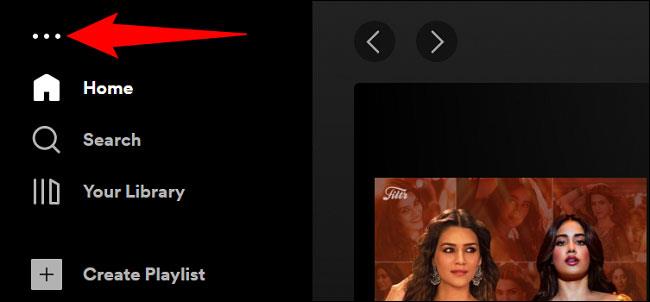
Napsauta avautuvassa valikossa Näytä > Ystävän toiminta .
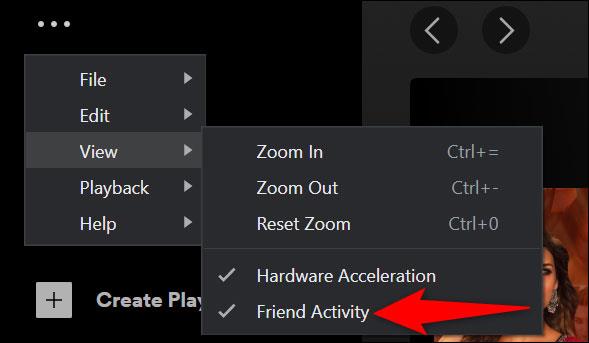
Ystävän toiminta -välilehti on nyt poistettu käytöstä ja piilotettu Spotify-käyttöliittymästäsi.
(Jos haluat näyttää tämän välilehden uudelleen tulevaisuudessa, napsauta Näytä > Ystävän toiminta uudelleen) .
Jos käytät Macia, menetelmä ei eroa toisistaan. Napsauta Spotifyn valikkopalkissa Näytä > Ystävän toiminta , jolloin kaveritoiminta-välilehti katoaa.
Piilota Ystävän toiminta -välilehti asetusten asetuksista
Toinen tapa poistaa Ystävän toiminta -välilehti on käyttää Spotifyn asetusvalikon vaihtoehtoa. Tämä vaihtoehto toimii samalla tavalla Windowsissa, Macissa ja Linuxissa.
Aloita napsauttamalla Spotify-käyttöliittymän oikeassa yläkulmassa profiilikuvaketta ja valitsemalla Asetukset .
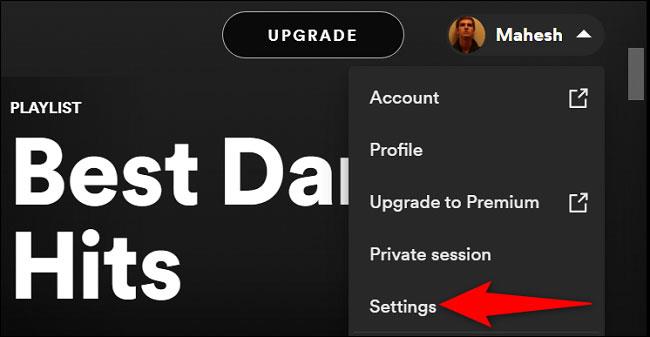
Vieritä näkyviin tulevalla Asetukset-sivulla alas ja napsauta " Näyttö ". Tässä laita " Katso mitä ystäväsi pelaavat " -vaihtoehto pois päältä.
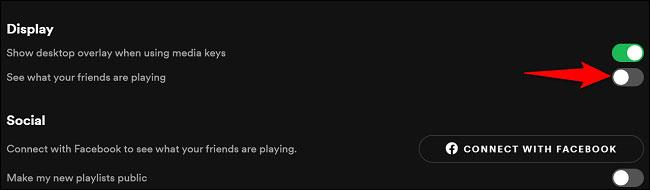
Välittömästi Spotify poistaa Friend Activity -välilehden näytöltäsi.
(Voit palauttaa tämän välilehden yksinkertaisesti kytkemällä " Katso, mitä ystäväsi pelaavat " -vaihtoehdon takaisin päälle).
Nauti ainutlaatuisesta musiikin kuunteluliittymästä!